За ефективна работа с Microsoft Access е решаващо да можеш да адаптираш приложението според своите нужди. Опциите за визуализация играят централна роля в това. В това ръководство ще научиш как да направиш различни настройки в опциите за визуализация на Access и да адаптираш интерфейса спрямо твоите желания. Нека се потопим в детайлите.
Най-важни изводи
- Адаптацията на заглавната лента подобрява прегледността.
- Статусната лента може да бъде скрита, за да се спести място.
- Бързият достъп до често използвани изгледи спестява време.
Стъпка по стъпка ръководство
Достъп до опциите за визуализация
За да провериш опциите за визуализация в Access, отвори твоята база данни. Кликни на „Файл“ в горното меню, което можеш да намериш директно в основната лента с менюта.
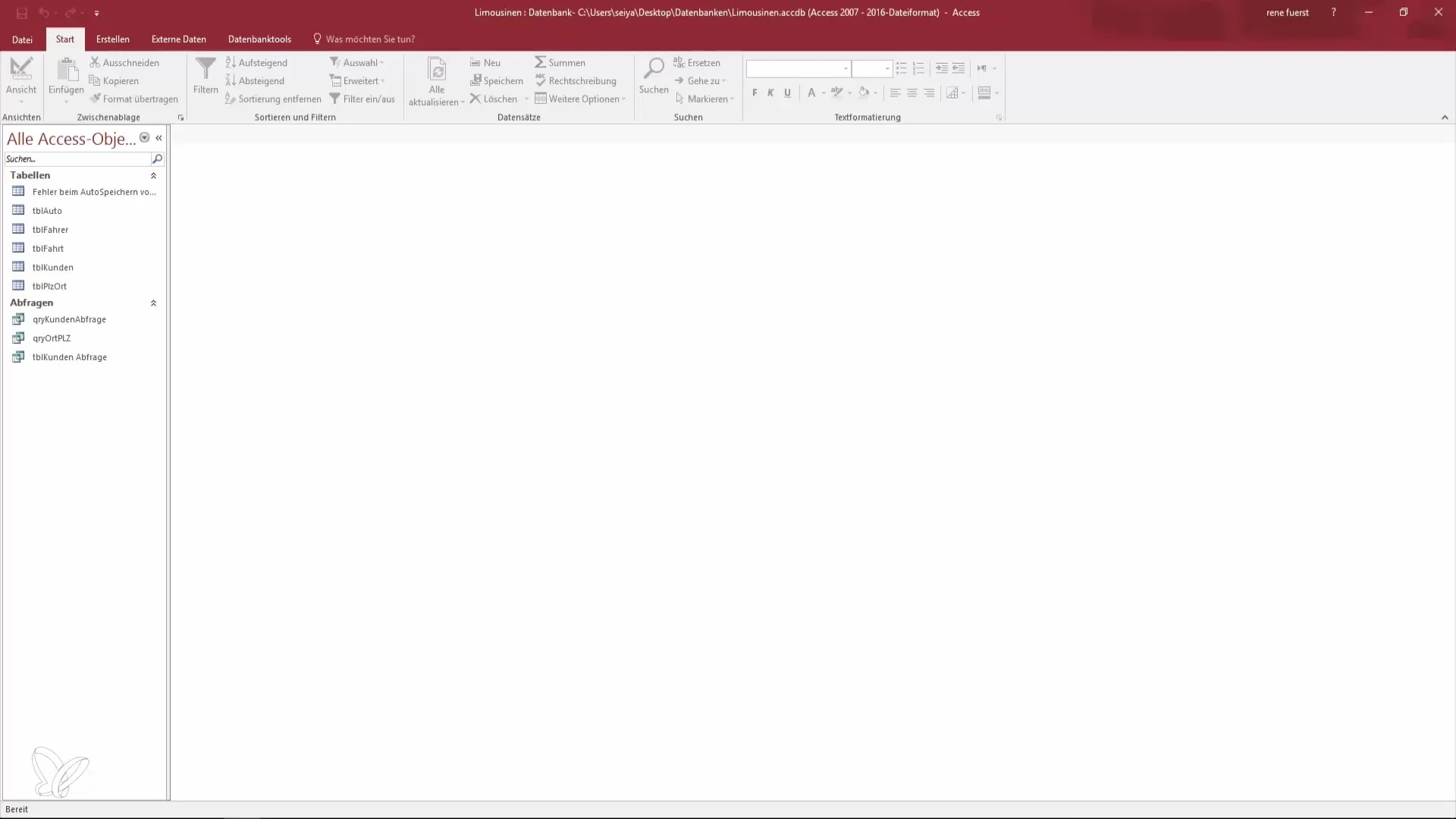
В отварящото се меню ще видиш „Опции“. Избери това, за да достигнеш до разширените настройки на Access.
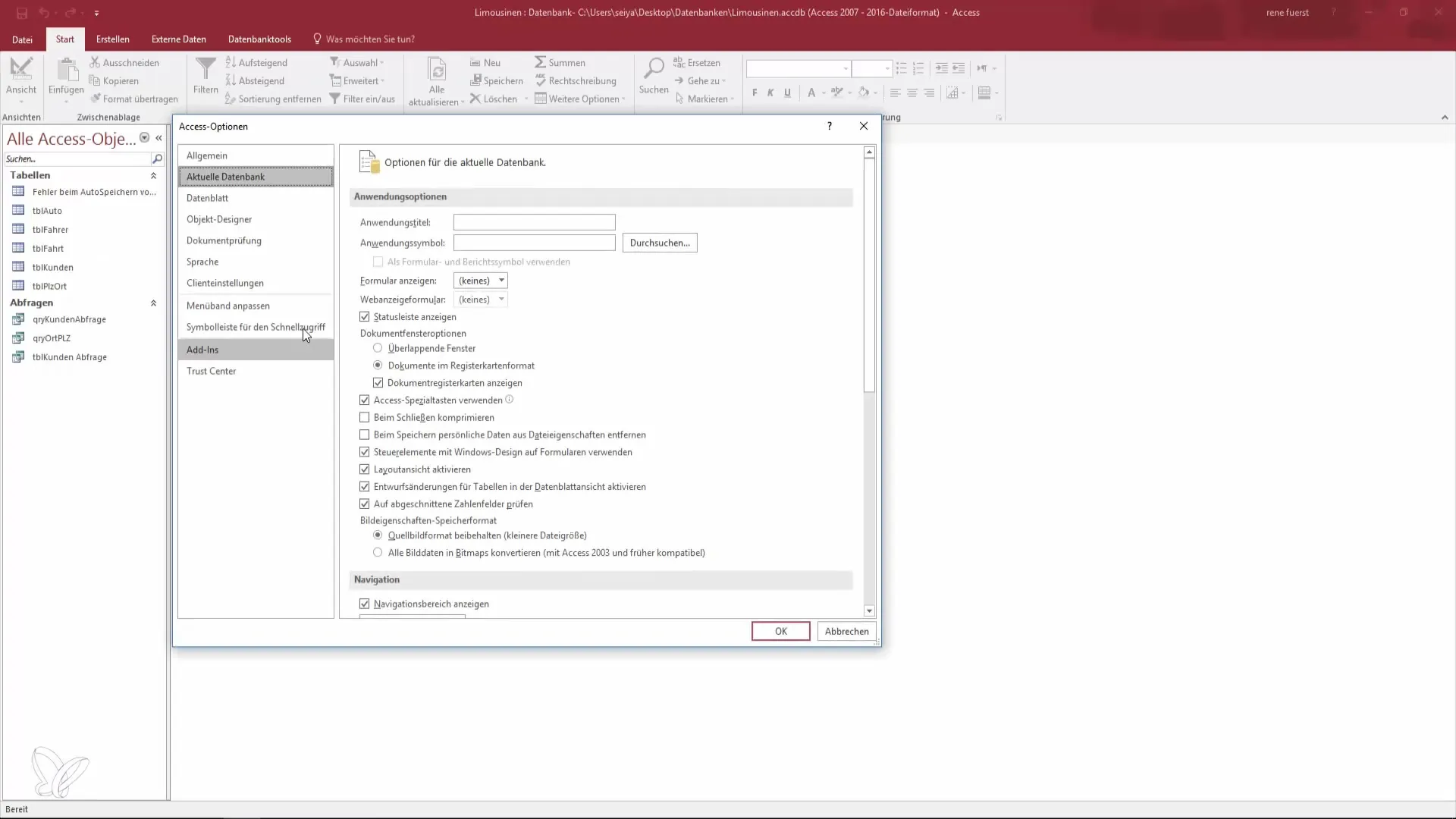
Адаптиране на заглавната лента
В полето с опции можеш да промениш заглавието под пункта „Текуща база данни“. Това е особено полезно, когато работиш с база данни, която не показва само твоето име или зададения път.
Просто задай заглавието на „База данни за лимузини“ и след това провери промените в заглавната лента на твоя Access.
Скриване на статусната лента
В зависимост от твоя работен стил можеш да решиш дали ти трябва статусната лента в долната част на екрана или не. Тази опция можеш също да намериш в секцията „Текуща база данни“.
Скриването на статусната лента може да ти помогне да облекчиш визуално работната си среда, особено когато работиш често с много прозорци.
Подреждане на прозорците
Ако искаш да промениш начина, по който се показват твоите прозорци, можеш да избираш между припокриващи се прозорци и режим с табове. Тези опции оказват влияние на начина, по който в момента работиш на няколко места в твоята база данни.
За да направиш работния си процес по-ефективен, избери формата, който е най-подходящ за теб. Форматът с табове обикновено е по-лесен за управление.
Активиране на специални клавиши и информационен дисплей
Още една полезна функция е активирането на специални клавиши и информационния дисплей. Тук просто можеш да поставиш отметка, за да покажеш допълнителен контекст и информация на екрана.
Тази функция е особено полезна, когато бързо ти трябват информация, без да се налага да превключваш между различни области.
Компресиране на базата данни
Компресирането на твоята база данни може да подобри производителността и да скалира стари записи. Процесът включва неактивни номера и стойности, от които вече не се нуждаеш.
Обаче, имай предвид, че тази процедура нулира базата данни, така че евентуално ценна информация може да бъде изгубена, ако не си внимателен.
Настройка на навигационната област
В опциите за визуализация имаш също възможност да настроиш навигационната област. Тук можеш да определиш кои изгледи или елементи използваш често и искаш да са лесно достъпни.
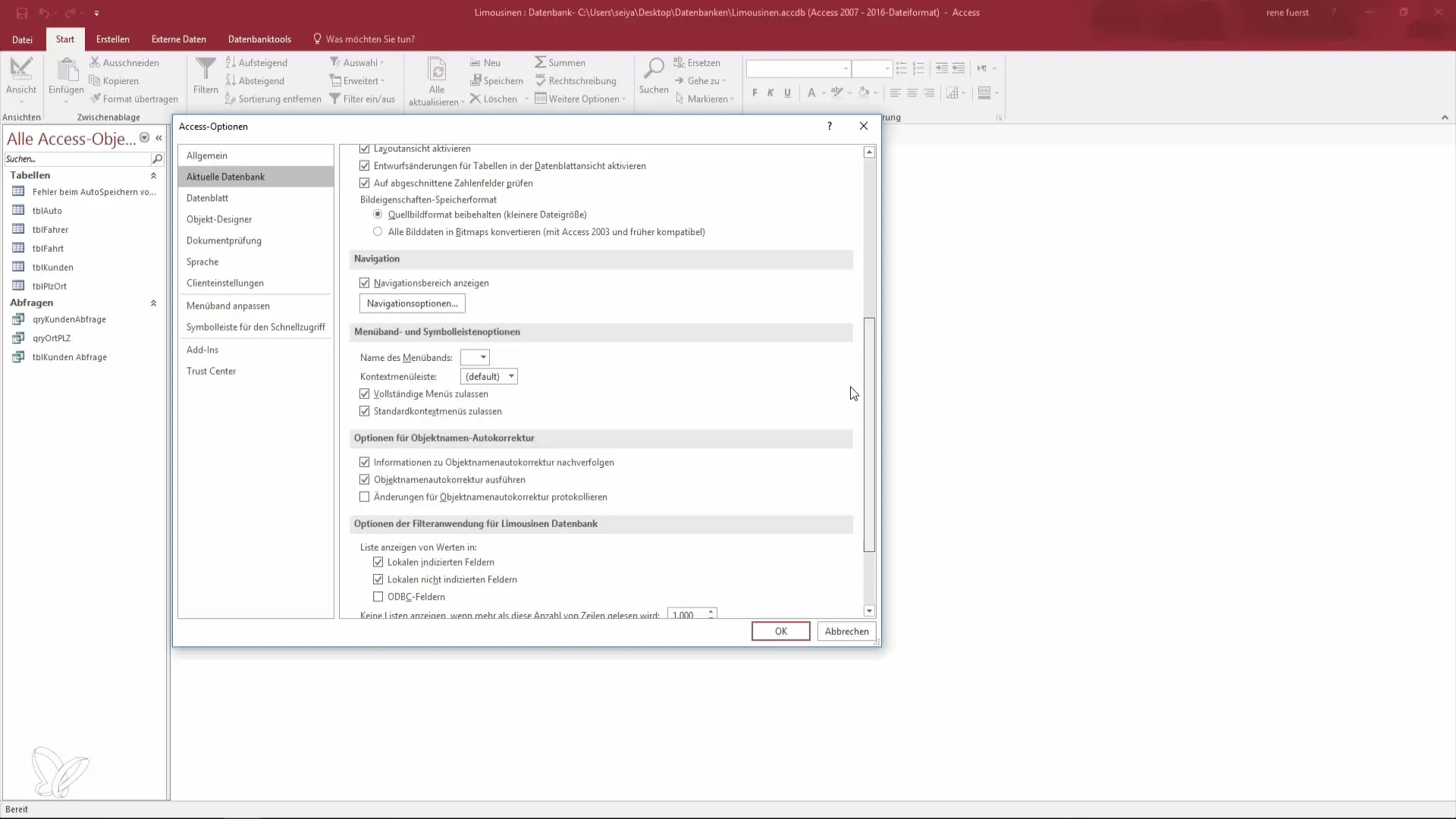
Това позволява силно индивидуализиран потребителски интерфейс, съобразен с твоя работен стил. Персонализиран бар с бърз достъп може да ти спести много време.
Добавяне на значки за бърз достъп
Още един фин детайл е възможността да добавяш нови значки в бара за бърз достъп. Това е особено полезно за функции, които използваш често.
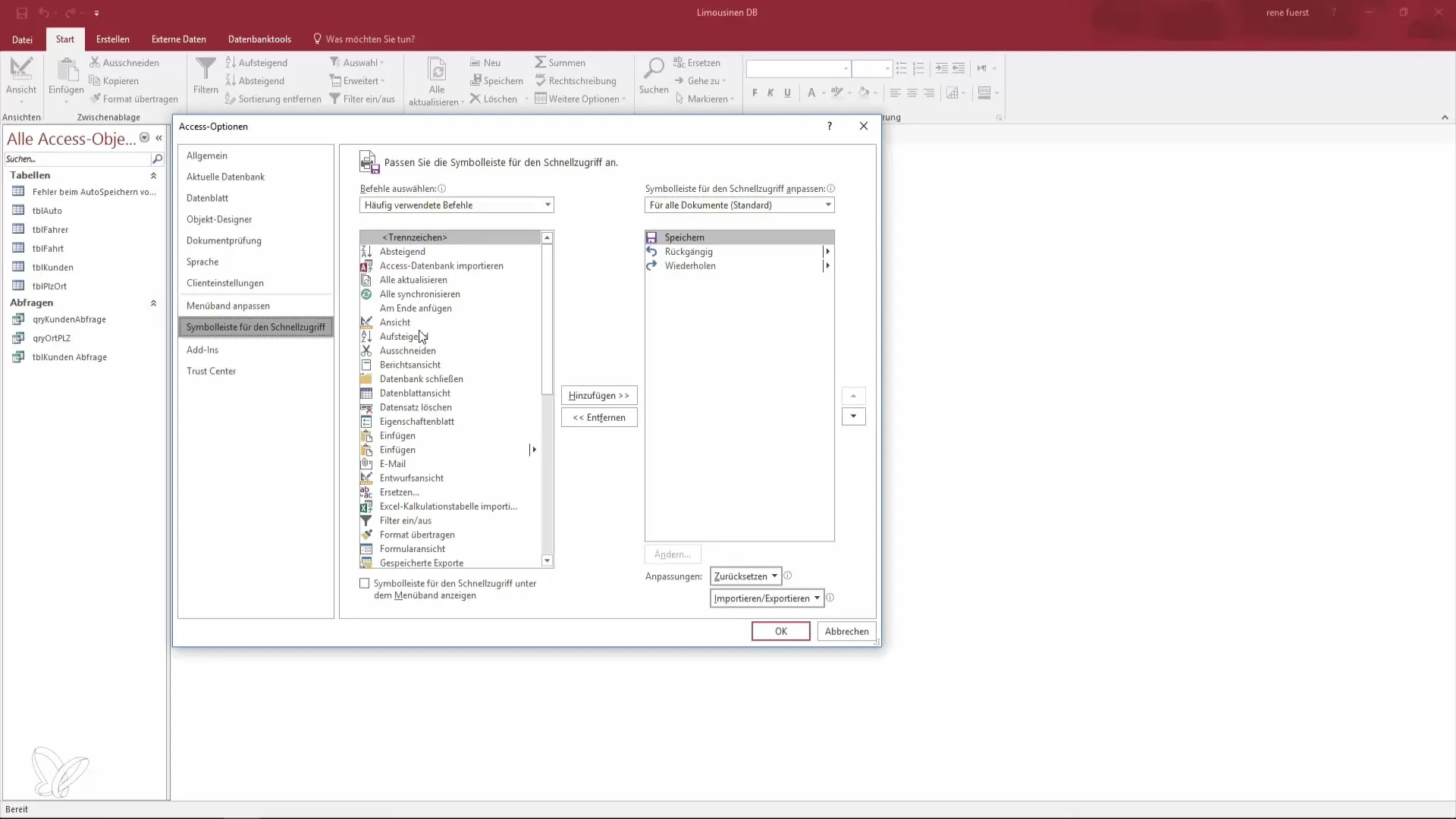
След като добавиш нова значка, кликни на „OK“ и разгледай промените горе в бара за бърз достъп.
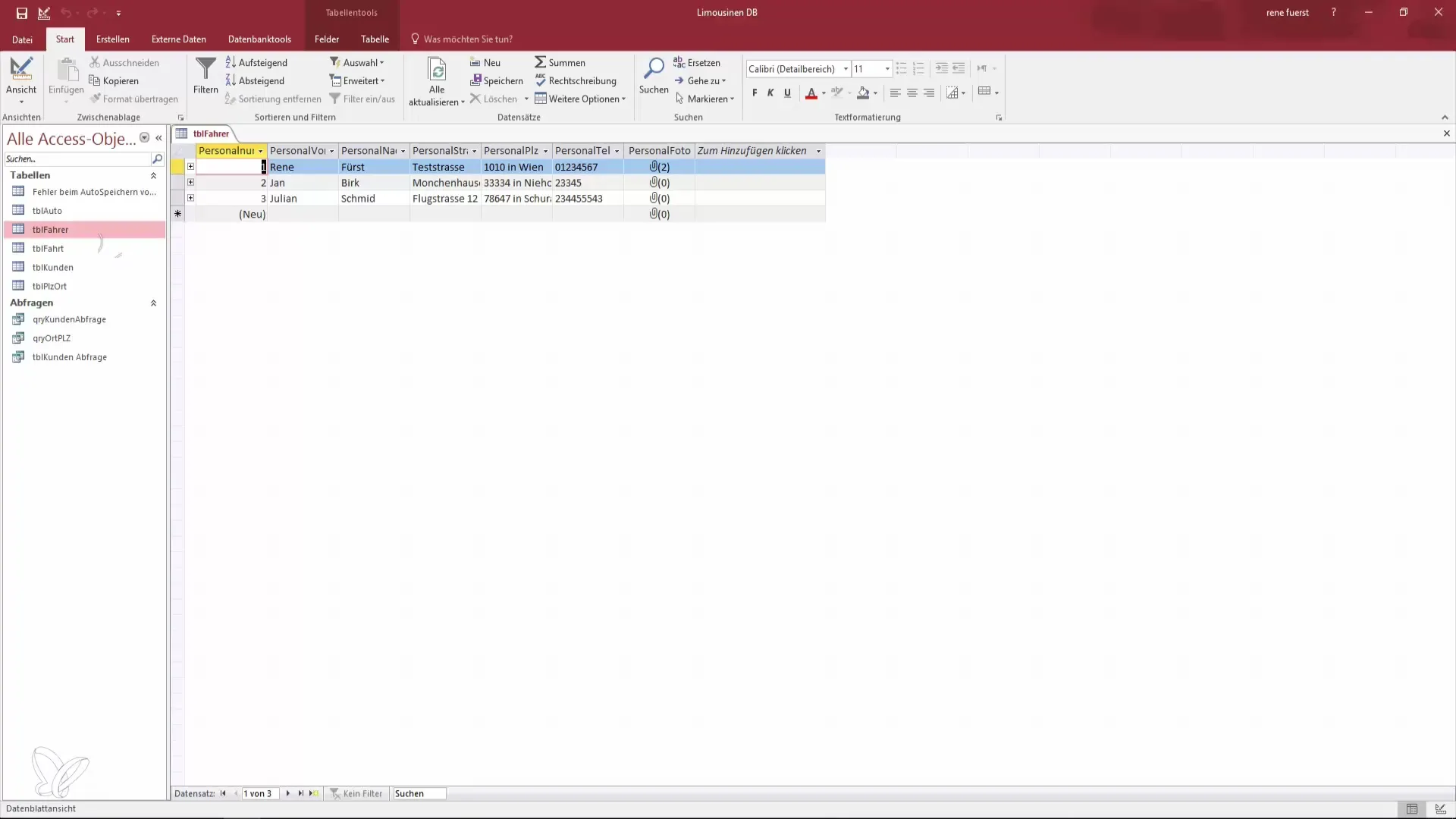
Сега можеш да превключваш между различни изгледи, без да напускаш работната си среда. Това значително увеличава ефективността и удобството на ползване.
Резюме – Индивидуални опции за визуализация в Access
Адаптирането на опциите за визуализация в Access е прост, но ефективен начин да увеличиш своята производителност. Чрез адаптиране на заглавия, скриване на статусни ленти и добавяне на значки за бърз достъп можеш да форматираш потребителския интерфейс така, че да отговаря максимално на твоят работен стил.
Често задавани въпроси
Какви настройки мога да направя в Access?Можеш да промениш заглавието на базата данни, да скриеш статусната лента, да избираш подредби на прозорците и да активираш специални клавиши.
Как да променя заглавието на базата данни?Отиди в опциите и избери желания заглавие под „Текуща база данни“.
Мога ли да направя често използваните си изгледи по-бързо достъпни?Да, можеш да добавиш значки за бърз достъп, за да достигаш бързо до често използвани изгледи.
Кога трябва да компресирам базата данни?Ако искаш да намалиш стари записи и неизползвани стойности, компресирането на базата данни може да е полезно.
Как мога да променя визуализацията на прозорците?В избора на опции можеш да избираш между припокриващи се прозорци или формат с табове, в зависимост от това, което е най-удобно за теб.


